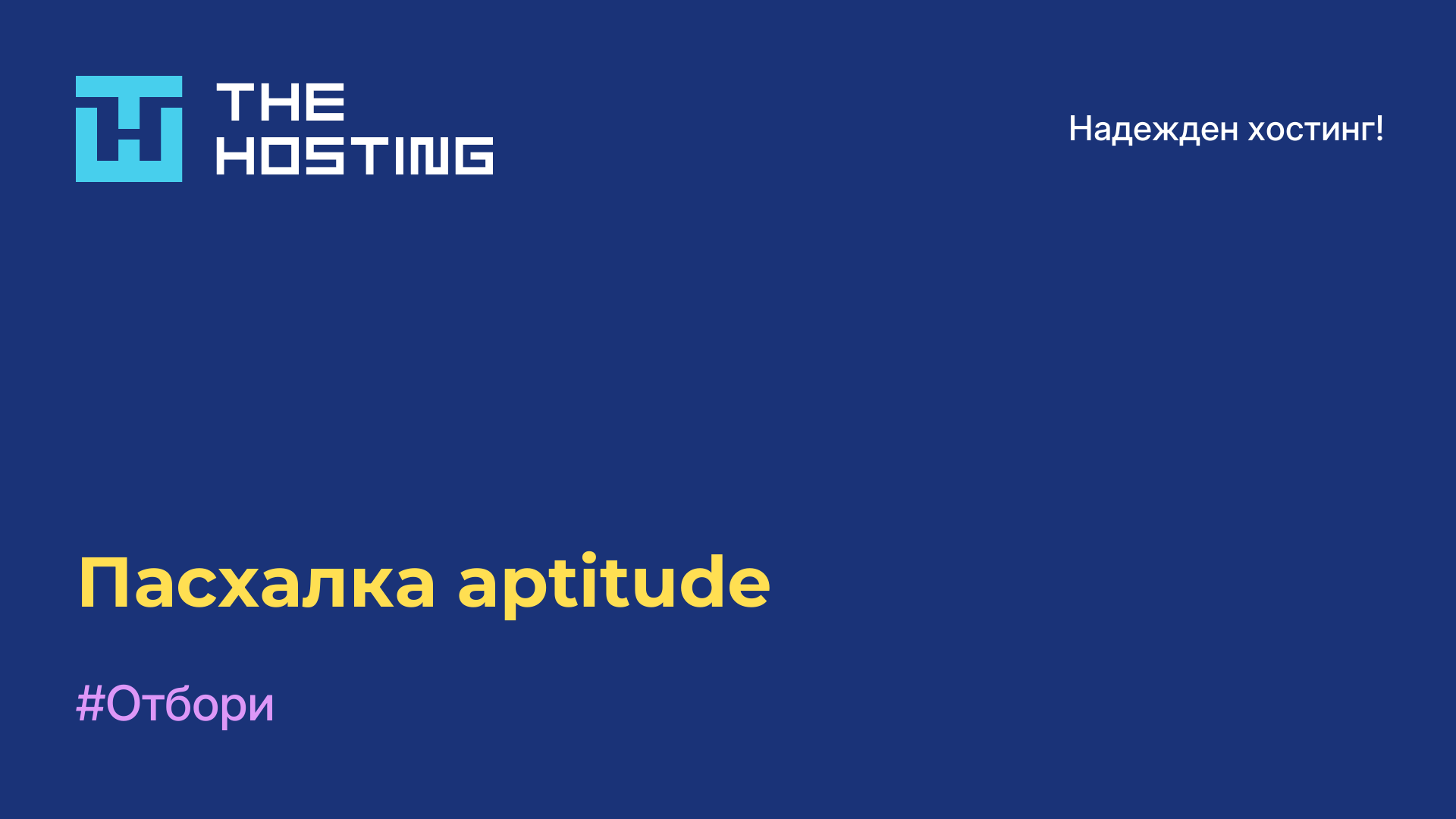Инсталиране на ISPConfig
- Главна
- База знания
- Инсталиране на ISPConfig
ISPConfig е популярен контролен панел за хостинг, който предоставя на администраторите и собствениците на уебсайтове удобен интерфейс за управление на различни аспекти на хостинг сървъра. В тази статия ще ви разкажем как се инсталира ISPConfig.
Какво ви позволява да правите?
С негова помощ можете да управлявате:
- виртуални хостове;
- домейни;
- пощенски кутии;
- бази данни;
- FTP акаунти и други функции, което ви дава пълен контрол и гъвкавост при работата със сървърните ресурси.
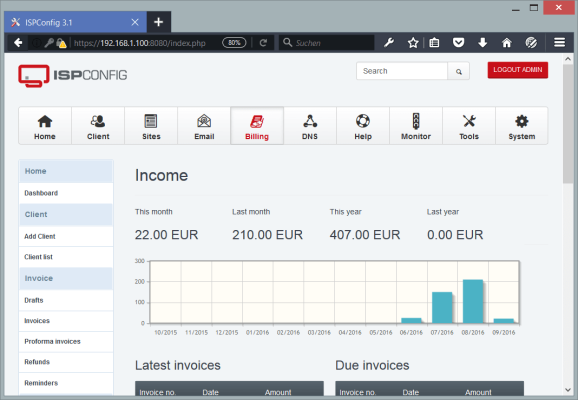
Функциите на инструмента включват
- Удобен за потребителя интерфейс: панелът има интуитивен, уеб базиран интерфейс, който позволява на потребителите лесно да конфигурират, управляват своите хостинг ресурси.
- Подход към няколко сървъра: също така този инструмент поддържа управление на няколко сървъра от един панел, което го прави удобен инструмент за хостинг доставчици или администратори.
- Контрол на достъпа, сигурност: предоставя възможност за управление на правата за достъп на потребителите, като гарантира сигурността на данните и предотвратява неоторизиран достъп.
- Автоматизация: автоматизира рутинни задачи, като например създаване на виртуални хостове, конфигуриране на DNS зони, инициализиране на SSL сертификати, което позволява на потребителите да спестят време и да опростят администрирането на сървъра.
- Поддръжка на различни сървърни среди: ISPConfig е съвместим с различни операционни системи, сървърни платформи, включително Linux и Windows, което осигурява гъвкавост при избора на сървърна среда в съответствие с изискванията на проекта.
Той е полезен инструмент за тези, които предоставят хостинг услуги или управляват собствени сървъри и искат да имат пълен контрол и удобен интерфейс за управление на ресурсите си.
Как се извършва инсталацията?

Този процес може да бъде доста сложен и изисква известни умения в администрирането на сървъри. Ето общите стъпки, като за пример се използва операционната система Linux:
- Подготовка. Инсталиране на операционната система Linux. След това трябва да извършите (инсталирате) всички необходими зависимости, като например уеб сървър (обикновено Apache или Nginx), PHP, MySQL или MariaDB, Postfix за пощенски сървър.
- Изтегляне. Отидете на официалния уебсайт, изтеглете най-новата версия. Разопаковайте архива с изтегленото съдържание на вашия сървър.
- Стартирайте инсталационния скрипт. Отидете в директорията с разопакованите файлове. Изпълнете командата `bash install.sh`, за да стартирате инсталационния скрипт.
- Следвайте инструкциите в инсталационния скрипт. Той ще ви зададе няколко въпроса, включително за конфигурацията на базата данни, мрежовите настройки и паролите на администратора. Отговорете на тях в съответствие с вашите изисквания. Инсталацията може да отнеме известно време, затова останете нащрек и следвайте инструкциите, предоставени от скрипта.
- Удостоверяване. Когато приключи, скриптът ще предостави информация за достъпа до контролния панел. Отворете уеб браузър и въведете URL адреса, предоставен в резултата от инсталацията, за да получите достъп до контролния панел.
Имайте предвид, че това са общи стъпки и спецификата на инсталацията зависи от избрания сървър и настройките на операционната система. За по-подробна информация и конкретни инструкции вижте документацията или можете да отправите запитване към системния си администратор.
За Debian
Инсталирането в Debian изисква няколко стъпки. Ето инструкциите стъпка по стъпка:
- Влезте в системата с правата на суперпотребител. Изпълнете командата
sudo su - Инсталирайте необходимите пакети, като изпълните следната команда:
apt update && apt install -y wget - Изтеглете инсталационния скрипт на ISPConfig, като изпълните следната команда:
wget -O installer.tgz [leech=https://git.ispconfig.org/ispconfig/ispconfig3/-/archive/master/ispconfig3-master.tar.gz[/leech] - Разрхивирайте архива на скрипта и изпълнете
tar xfz installer.tgz - Отидете в папката с разопакования скрипт, след което изпълнете командата cd ispconfig3-master/install/.
- Изпълнете инсталационния скрипт
php -q install.php - Следвайте инструкциите на екрана. Ще ви бъдат зададени въпроси за различни настройки, като език, тип на инсталация и пароли.
- След като приключите, ще можете да получите достъп до контролния панел на ISPConfig чрез уеб браузър. Отворете браузъра
сии въведете следния URL адрес: https://<ваш_IP_адрес>:8080
Трябва да можете да инсталирате ISPConfig на вашия Debian.
За Ubuntu
Следвайте стъпките по-долу, за да разрешите проблема:
- Влезте в системата с правата на суперпотребител. Изпълнете
sudo su - Обновете системата си и инсталирайте необходимите пакети:
shell apt update && apt upgrade -y apt install -y wget net-tools openssl - Изтеглете инсталационния скрипт на ISPConfig:
shell wget -O ispconfig.tar.gz https://www.ispconfig.org/downloads/ISPConfig-3.2.5.tar.gz tar xfz ispconfig.tar.gz - Отидете в папката с разопакования скрипт:
shell cd ispconfig3_install/install/ - Стартирайте инсталационния скрипт:
shell php -q install.php - Следвайте инструкциите.
- След като инсталацията приключи, ще можете да получите достъп до контролния панел чрез уеб браузър. Отворете браузъра
сии въведете следнияURL адрес https://<ваш_IP_адрес>:8080
Това е просто.